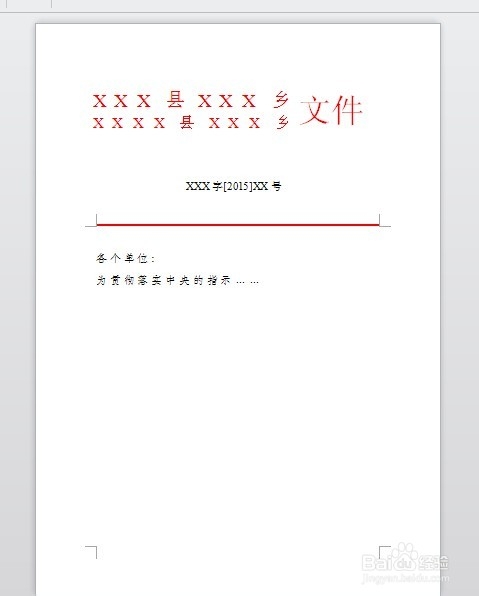word技巧——wps办公软件如何制作公文文件
1、将光标定在新文档的开头,鼠标点击“插入——分隔符——连续分节符”将正文与文头区域分割成两节

2、单击“文件”——“页面设置”,在对话框中选择“版式”选项卡,在“页眉和页脚”标签下“页眉”设置栏内填写适当数值。这个数值表姨胀兽辱示的是“页眉”区域顶端到页面上边界之间的距离,由实际测量得来。在“预览”标签下“应用于”下拉框中选择“本节”这个数值表示的意义是以上的设置只对本节起作用。
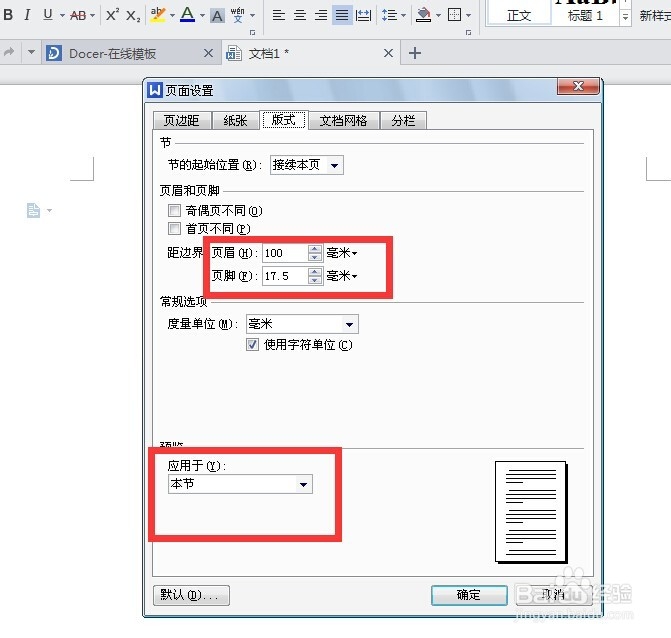
3、单击“章节”——“页眉和页脚”,选择“页眉和页脚”,并且光标在页眉区域为闪动状态。此时,用鼠标选择页眉区域内唯一的段落标记,
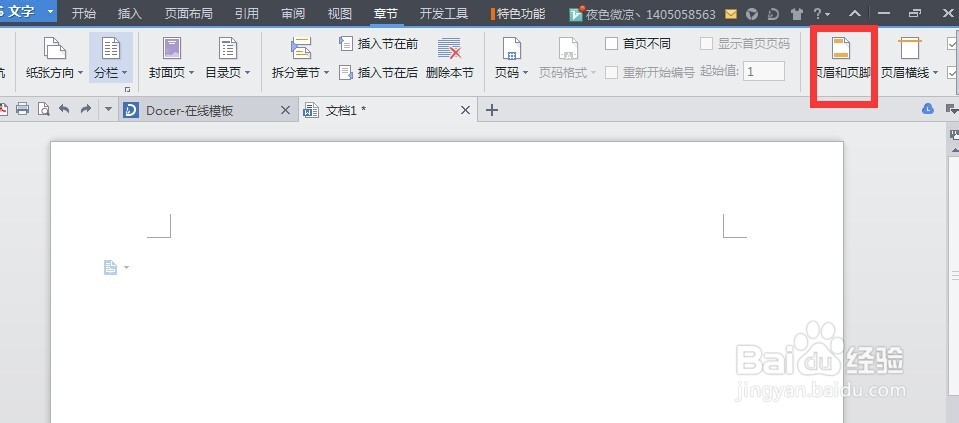
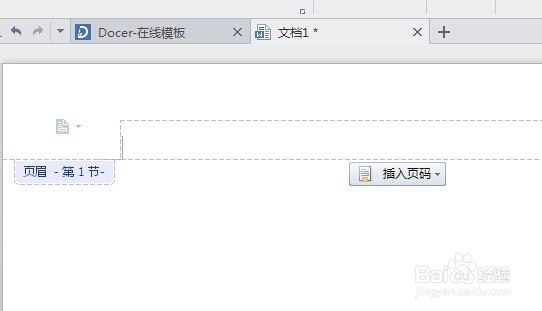
4、然后点击“页面布局---页面边框,在出现的对话框中选择”边框“,线型选择单实线,颜色红色,宽度3磅。

5、单击表格,插入表格,输入文字,调整好字体之间的间距和行宽,如下图所示
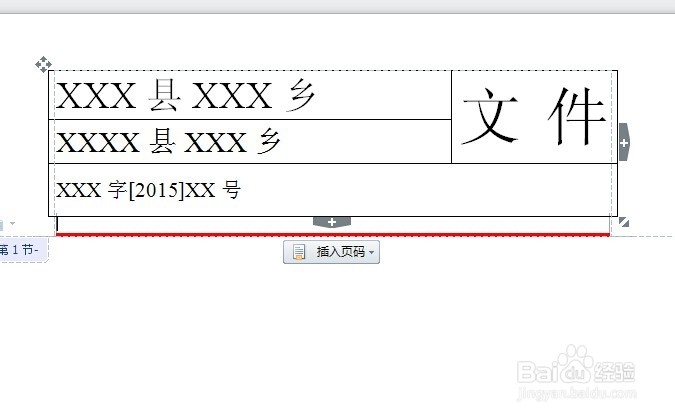
6、修改字体及表格尺寸,然后选中表格,鼠标右键点击,选中边框和底纹,取消表格实线
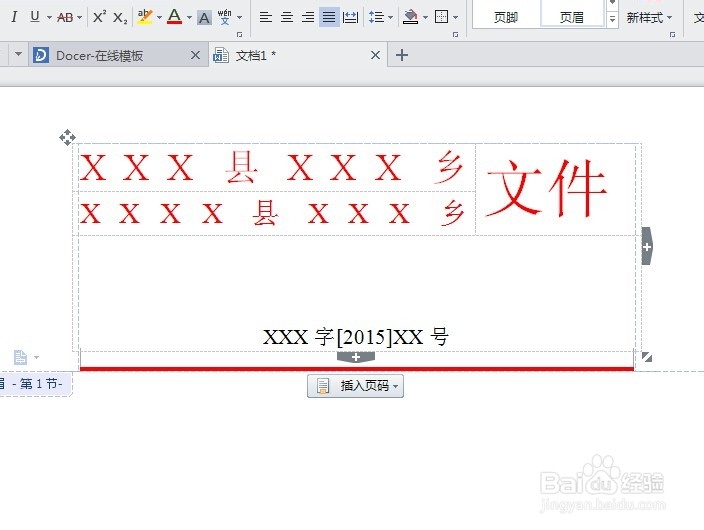
7、将光标定位到第2节正文区域内,单击“文件”→“页面设置”→“文档网格”→“指定行和字符网格”→“字符”→“每行28”→“行”→“每页22行”→“预览”→“应用于整篇文档”
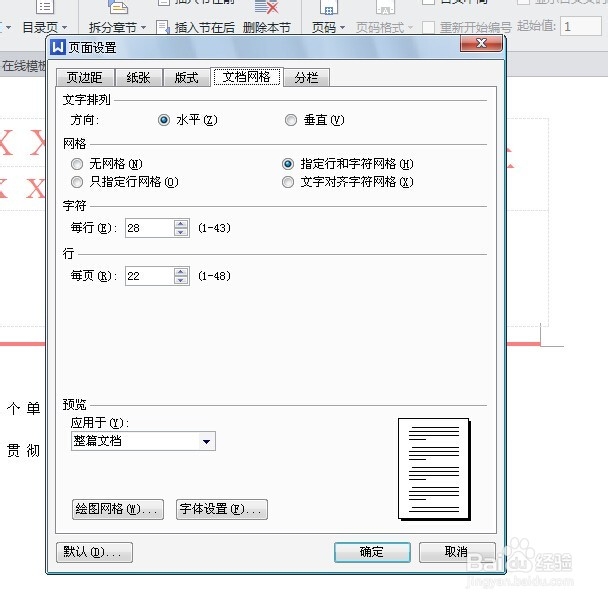
8、鼠标单击“字体设置”→“字体”→“中文字体”→“仿宋GB2312”→“字型”→“常规”→“字号”→“三号”→“确定”
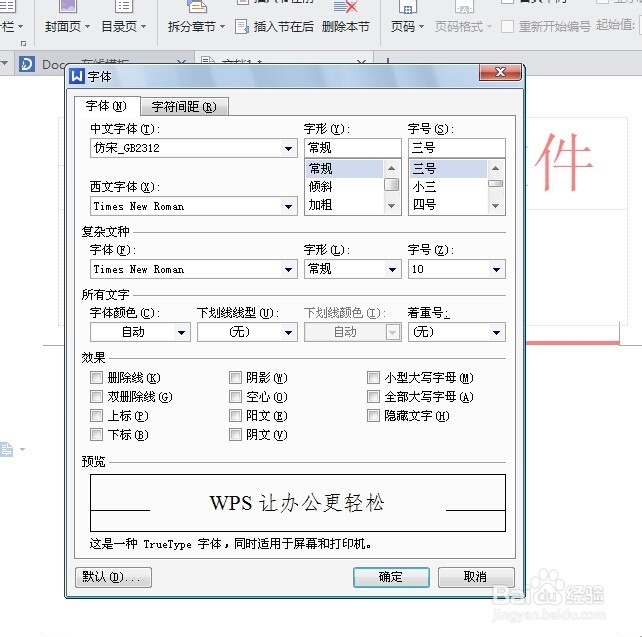
9、最终显示效果